Brak pliku Shdocvw.dll: jak go naprawić lub pobrać ponownie
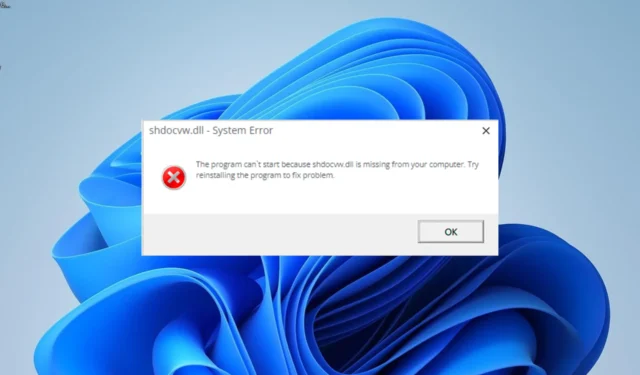
Istnieją systemowe pliki DLL, które zapewniają bezproblemowe działanie aplikacji na komputerze, a shdocvw.dll jest jednym z nich. Niestety, niektórzy użytkownicy zgłaszają, że na ich komputerze brakuje tego ważnego pliku DLL .
Dlaczego na moim komputerze brakuje pliku shdocvw.dll?
Poniżej wymieniono niektóre z powodów, dla których na urządzeniu może brakować pliku shdocvw.dll:
Jak mogę przywrócić plik shdocvw.dll, jeśli go brakuje?
1. Użyj dedykowanego narzędzia do naprawy DLL
Shdocvw.dll to ważny systemowy plik DLL, który zapewnia płynne działanie niektórych aplikacji, więc jeśli musisz zachować ostrożność przy wprowadzaniu w nim zmian.
Aby to poprawić, to wspaniałe oprogramowanie w 100% przywróci plik shdocvw.dll, ponieważ jest to plik Windows DLL.
2. Włącz Internet Explorera
- Naciśnij Windows klawisz + I i wybierz opcję Aplikacje w lewym okienku.
- Wybierz Funkcje opcjonalne .
- Teraz wybierz tryb Internet Explorera .
- Na koniec kliknij przycisk Instaluj i uruchom ponownie komputer po wyświetleniu monitu o ponowne uruchomienie.
Ponieważ shdocvw.dll jest ważną częścią Internet Explorera, do prawidłowego działania pliku DLL potrzebna jest przede wszystkim aktywna przeglądarka.
3. Zaktualizuj swój komputer
- Naciśnij klawisz Windows + I , aby otworzyć aplikację Ustawienia i wybierz Windows Update w lewym okienku.
- Teraz kliknij przycisk Sprawdź aktualizacje .
- Na koniec pobierz i zainstaluj dostępne aktualizacje, w tym opcjonalne, i uruchom ponownie komputer.
Błędy Shdocvw.dll mogą czasami wynikać z przestarzałego systemu operacyjnego. Dlatego musisz upewnić się, że Twój komputer jest aktualny.
4. Napraw pliki systemowe
- Naciśnij Windows klawisz, wpisz cmd i wybierz Uruchom jako administrator w wierszu polecenia.
- Wpisz poniższe polecenie i naciśnij Enter , aby je uruchomić:
DISM /online /cleanup-image /restorehealth - Poczekaj, aż polecenie zakończy działanie. Teraz uruchom poniższe polecenie:
sfc /scannow - Na koniec poczekaj, aż polecenie zakończy działanie i uruchom ponownie komputer.
Wadliwe lub brakujące pliki systemowe mogą czasami być przyczyną tego problemu z shdocvw.dll. Na szczęście możesz naprawić te pliki, uruchamiając skanowanie DISM i SFC.
5. Pobierz z witryny innej firmy
- Odwiedź niezawodną stronę internetową innej firmy, taką jak DLL files.com .
- Kliknij łącze Pobierz .
- Następnie rozpakuj pobrany plik i przenieś plik shdocvw.dll.dll do poniższej ścieżki na komputerze 32-bitowym:
C:\Windows\System32 - Jeśli używasz 64-bitowego komputera PC, zamiast tego przenieś go do poniższej ścieżki:
C:\Windows\SysWOW64 - Na koniec uruchom ponownie komputer.
Czasami możesz nie mieć wyboru i pobrać plik shdocvw.dll z innej opcji. Chociaż jest to najmniej preferowana opcja, okazała się skuteczna i Ty też powinieneś jej spróbować.
6. Wykonaj przywracanie systemu
- Naciśnij Windows klawisz + R , wpisz rstrui.exe i naciśnij Enter .
- Kliknij Dalej na następnej stronie.
- Teraz wybierz preferowany punkt przywracania i kliknij przycisk Dalej .
- Na koniec kliknij Zakończ i postępuj zgodnie z instrukcjami wyświetlanymi na ekranie, aby zakończyć proces.
Jeśli wszystko inne zawiedzie, aby przywrócić plik shdocvw.dll, musisz wykonać przywracanie systemu do punktu, w którym wszystko działa dobrze. Pomoże to cofnąć zmiany, które mogły zostać wprowadzone na komputerze, powodując problem
Masz to: wszystko, czego potrzebujesz, aby naprawić błąd brakującego pliku shdocvw.dll. Mamy nadzieję, że możesz rozwiązać problem przed wyczerpaniem metod opisanych w tym przewodniku.
Czy udało Ci się rozwiązać problem? Daj nam znać rozwiązanie, które pomogło ci w komentarzach poniżej.



Dodaj komentarz